Calcolo PENDENZA in Excel
La funzione PENDENZA restituisce la pendenza della retta di regressione creata dalle x note e dalle y conosciute. È una funzione statistica e viene utilizzata in vari progetti di analisi, tra cui link: / tips-regression-data-analysis-tool [regression analysis].
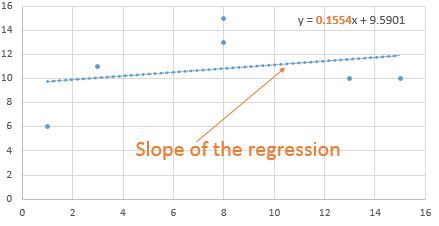
Qual è la formula della pendenza?
In termini matematici, è il numero che indica la pendenza della linea. È indicato con m. Può essere visualizzato come una linea retta che collega due punti sul grafico. Un numero di pendenza negativo ci dice che la linea sta andando verso il basso a destra. Una pendenza positiva ci dice che la linea sta andando verso l’alto a destra del grafico. La formula matematica per calcolare la pendenza delle x note e delle y conosciute è
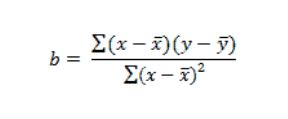 Where x bar is the mean of the know x’s and y bar is the mean of known y’s.
Where x bar is the mean of the know x’s and y bar is the mean of known y’s.
Fortunatamente, non dobbiamo calcolare manualmente la pendenza. excel fornisce la funzione PENDENZA per calcolare la pendenza di una linea. Ma per capirlo, alla fine, calcoleremo manualmente la pendenza della linea in excel.
Sintassi di SLOPE
|
=SLOPE(known_ys,known_xs) |
known_ys: noti i valori di y.
known_xs: noti i valori di x.
Nota: il numero di osservazioni di x e y dovrebbe essere lo stesso.
Vediamo un esempio di come trovare una pendenza in Excel.
Esempio: trova la pendenza della retta di regressione creata da ys e xs noti. Qui ho un piccolo set di dati per spiegare come utilizzare la funzione PENDENZA in Excel. Questi dati contengono x note nell’intervallo A2: A7 e y note sono nell’intervallo B2: B7. Notare che hanno lo stesso numero di osservazioni (6).
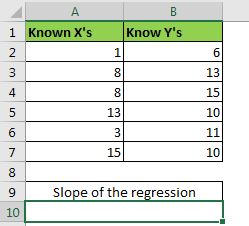 In Cell A10 write this formula.
In Cell A10 write this formula.
|
=SLOPE(B2:B7,A2:A7) |
Abbiamo una pendenza dei dati forniti, as0.155405405. Questo può essere arrotondato a 0,16.
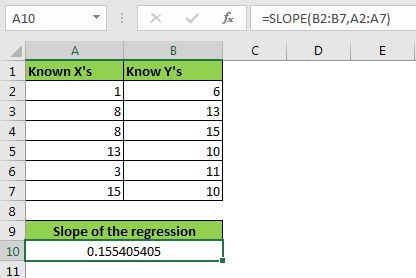
Interpretazione:
Cosa significa per avere una pendenza di 0,16? Ciò significa che per ogni aumento di 1 unità di x, y aumenterà di 0,16. Puoi anche dire che la pendenza sta andando verso l’alto a destra del grafico poiché è positiva.
Come funziona?
Per capire come abbiamo ottenuto la nostra pendenza della linea dobbiamo comprenderne la matematica e calcolarla usando la matematica di base in Excel.
Per calcolare manualmente la pendenza del set di dati, è necessario tradurre la formula matematica della pendenza nella formula excel.
Innanzitutto, abbiamo bisogno delle medie di x e y. Per “link: / formule-statistiche-come-calcolare-la-media-in-Excel [calcolare la media]” di xs e ys utilizzare la funzione MEDIA.
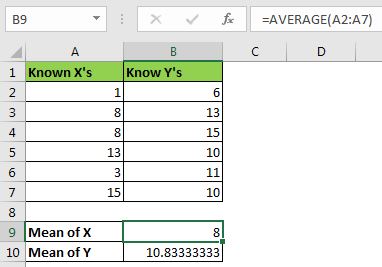 In cell B9 write:
In cell B9 write:
|
= |
In B10 scrivi
|
= |
Ora dobbiamo calcolare la differenza delle medie da ogni x e y. Per farlo scrivi queste formule in C2 e D2.
|
=A2-$B$9 |
|
=B2-$B$10 |
Trascinali verso il basso.
Ora abbiamo bisogno del prodotto di queste differenze (vedi formula sopra). Moltiplica D2 per C2 e trascinalo verso il basso.
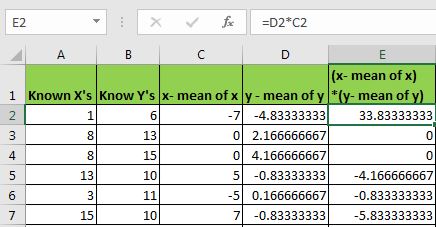
Ora ottieni il quadrato di ogni x- media di x (vedi la formula matematica sopra). Nella cella F2, scrivi questa formula e trascinala verso il basso.
|
= |
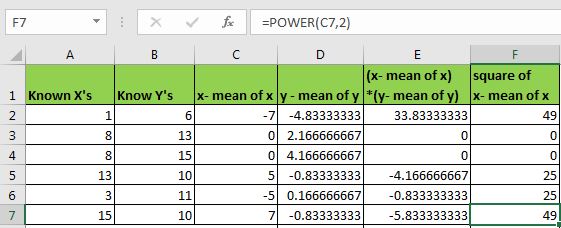 Now sum the range E2:E7 and F2:F7 (following the formula)
Now sum the range E2:E7 and F2:F7 (following the formula)
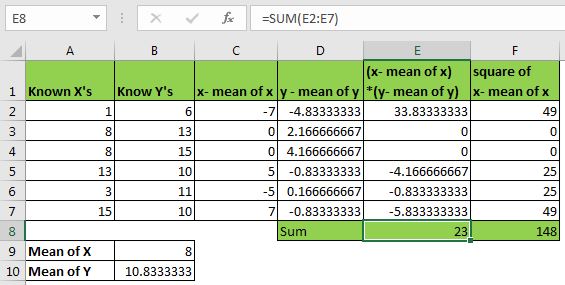 We are all set to calculate the SLOPE of this data. Just divide the sum of (x- mean of x) *(y- mean of y) by the sum of the square of x- mean of x.
We are all set to calculate the SLOPE of this data. Just divide the sum of (x- mean of x) *(y- mean of y) by the sum of the square of x- mean of x.
In parole Excel, dividi E8 per F8 Nella cella A13, scrivi questa formula.
|
=E8/F8 |
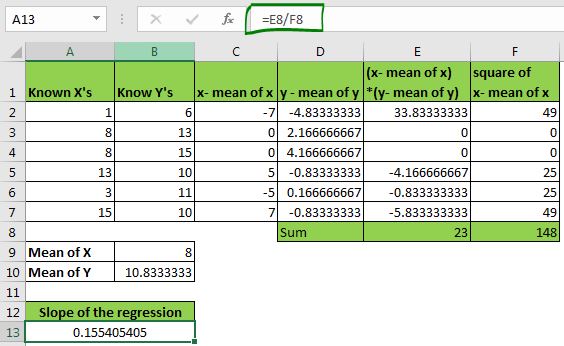
Abbiamo di nuovo il valore della pendenza aur. puoi verificarlo usando la funzione PENDENZA. Loro sono la stessa cosa. L’unica differenza era il processo estenuante. Tuttavia, questo processo ti aiuta a capire come viene calcolata la pendenza nel backend.
Quindi sì ragazzi, è così che usiamo la funzione PENDENZA di Excel. Spero che questo sia stato utile. Se hai dubbi o suggerimenti, scrivilo nella sezione commenti qui sotto.
Dati correlati:
link: / statistics-formas-excel-stdev-function [Come usare la funzione DEV.ST in Excel]
link: / statistics-formas-how-to-use-excel-stdev-p-function [Come usare la funzione DEV.ST.P in Excel]
link: / tips-regression-data-analysis-tool [Analisi delle regressioni in Excel]
link: / static-formas-excel-mode-function [Come calcolare MOD] ʻE link: / excel-array-formas-new-average-functions-in-excel-2007 [How To Calculate Mean *] `
Articoli popolari:
link: / formule-e-funzioni-introduzione-di-vlookup-funzione [La funzione CERCA.VERT in Excel]
link: / tips-countif-in-microsoft-excel [CONTA.SE in Excel 2016]
link: / excel-formula-and-function-excel-sumif-function [Come usare la funzione SOMMA.SE in Excel]